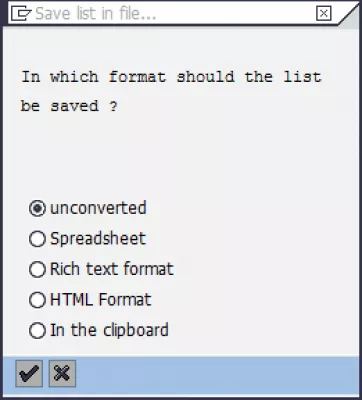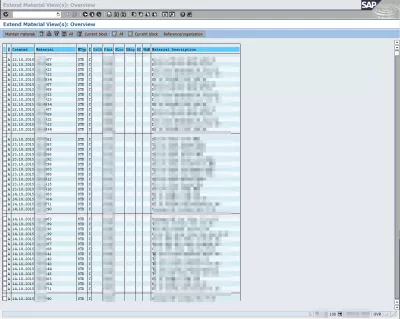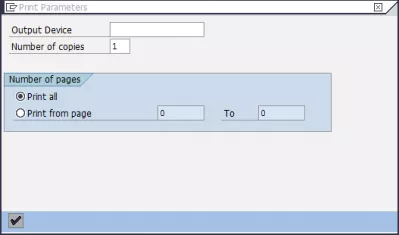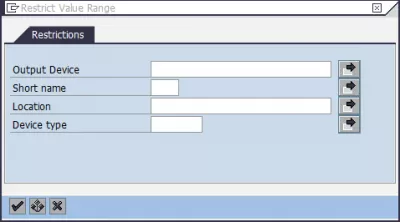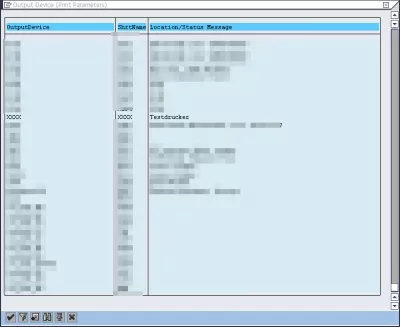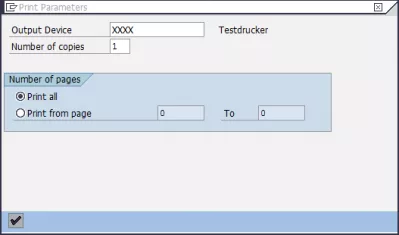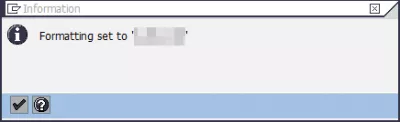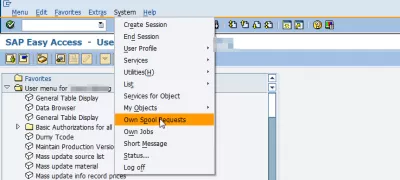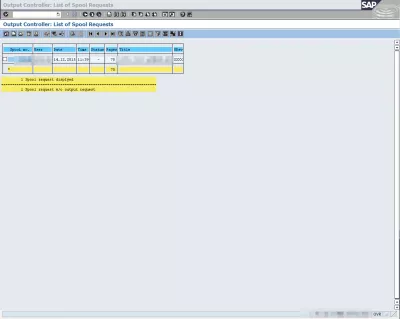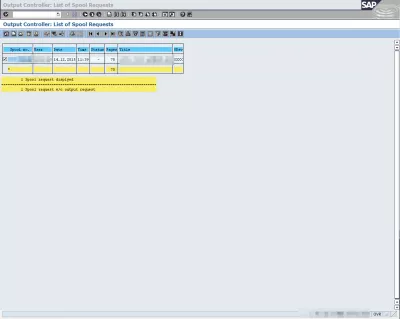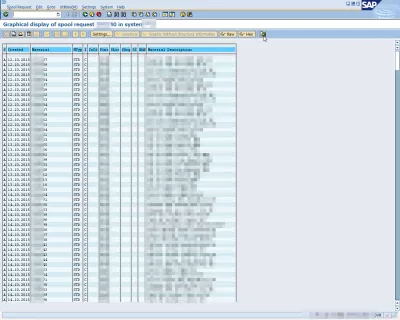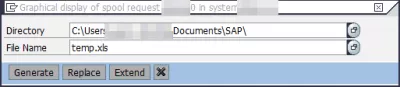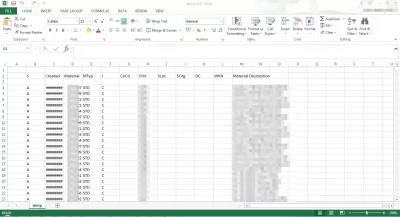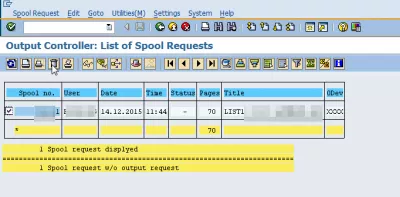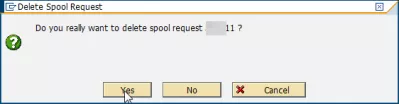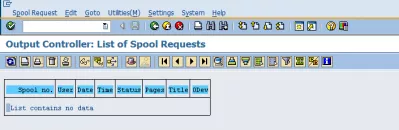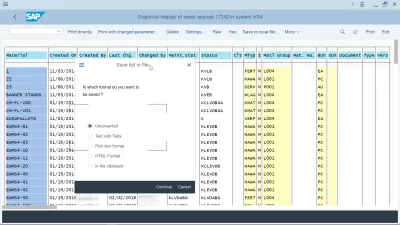តើធ្វើដូចម្តេចដើម្បីនាំចេញរបាយការណ៍ SAP ទៅ Excel ក្នុង ៣ ជំហានងាយៗ?
ការនាំចេញ SAP ដើម្បីធ្វើឱ្យរបាយការណ៍ដែលមានបោះពុម្ពទៅជាឯកសារ
វាអាចនាំចេញជាមូលដ្ឋាននូវបញ្ជី SAP ណាមួយទៅ Excel ដែលដំណើរការនេះត្រូវបានបោះពុម្ពជាឯកសារដែលអនុញ្ញាតឱ្យជ្រើសរើសដំណោះស្រាយជាច្រើន, ការបោះពុម្ពដែលមិនបានប្រែប្រួល, ការនាំចេញសៀវភៅបញ្ជីរបស់ MS Excel, ទ្រង់ទ្រាយអត្ថបទសម្បូរបែបសម្រាប់បង្ហាញនៅក្នុង Notepad, ទ្រង់ទ្រាយ HTML សម្រាប់កម្មវិធីរុករកអ៊ីនធឺណិត។ បង្ហាញនិងចម្លងក្នុងក្ដារតម្បៀតខ្ទាស់ដើម្បីចម្លងដោយដៃ។
ប្រសិនបើអ្នកមិនចង់នាំចេញតារាង SAP ទៅជា Excel ទេប៉ុន្តែដើម្បីនាំចេញរបាយការណ៍ SAP ដោយប្រើមុខងារស្ពូលពីប្រព័ន្ធអេសអេសអេសទាំងនេះគឺជាជំហ៊ានងាយៗទាំងបីដើម្បីធ្វើតាម៖
- រករបាយការណ៍ដើម្បីនាំចេញក្នុង SAP ហើយបើកមុខងារបោះពុម្ពរក្សាទុកជម្រើស“ ស្ពូលអេសអេសសំរាប់តែឥឡូវនេះ”,
- ការប្រើប្រាស់ SAP spool តិបត្តិការ SP01 បំលែងស្ពូលទៅជា Excel នៅក្នុងអេសអេសដោយនាំចេញទៅឯកសារមូលដ្ឋាន
- ទាញយកស្ពូលទៅ Excel ក្នុងអេសអេសដោយបើកឯកសារមូលដ្ឋានក្នុង Excel ។
សូមមើលជំហានលំអិតខាងក្រោមដើម្បីនាំចេញរបាយការណ៍ SAP ទៅ Excel និងអនុវត្តប្រតិបត្តិការសៀវភៅបញ្ជីមូលដ្ឋានដូចជាការមើលទៅមុខកម្រិតខ្ពស់នៅក្នុង Excel, ខ្សែអក្សរ Excel ប្រៀបធៀបឬរាប់ចំនួននៃការកើតឡើងក្នុងចំណោមផ្សេងទៀត។
ការចាប់ផ្តើមជាមួយតារាងពីរបាយការណ៍ណាមួយដែលត្រូវបានប្រតិបត្តិក្នុង SAP ជំហានដំបូងគឺត្រូវជ្រើសរើសទិន្នន័យដែលចាំបាច់ដើម្បីនាំចេញឬយកទាំងអស់របស់វា ហើយជ្រើសជម្រើសបោះពុម្ពស្តង់ដារ។
ឥឡូវអ្វីដែលសំខាន់ក្នុងការនាំចេញទិន្នន័យនេះទោះបីជាគ្មានជម្រើសស្តង់ដារដើម្បីនាំចេញក៏ដោយក៏ត្រូវជ្រើសរើសម៉ាស៊ីនបោះពុម្ពត្រឹមត្រូវដែលហៅថាឧបករណ៍ទិន្នផលផងដែរ។
បោះពុម្ពស្ពូលឬដោយផ្ទាល់ទៅម៉ាស៊ីនបោះពុម្ព
នៅទីនេះវាចាំបាច់ក្នុងការប្រើសំណុំបែបបទដែលបានផ្តល់ឱ្យដើម្បីរកម៉ាស៊ីនព្រីនដែលនឹងមិនបោះពុម្ពអ្វីទាំងអស់ព្រោះយើងចង់ប្រើម៉ាស៊ីនបោះពុម្ពខ្មោចដោយគ្រាន់តែមានឯកសារដែលមាននៅក្នុងបញ្ជីស្ពូល។
ឧទាហរណ៍ដោយមិនចាំបាច់ដាក់ខ្សែអក្សរស្វែងរកបញ្ជីម៉ាស៊ីនបោះពុម្ពទាំងមូលអាចត្រូវបានបង្ហាញ។ វាចាំបាច់ក្នុងការស្វែងរកម៉ាស៊ីនព្រីនក្លែងក្លាយដែលពិតជាមិនអនុវត្តប្រតិបត្តិការណាមួយទេប៉ុន្តែគ្រាន់តែរក្សាទុកឯកសាររហូតដល់យើងបានបញ្ចប់វា។
ក្នុងឧទាហរណ៍របស់យើងម៉ាស៊ីនបោះពុម្ពក្លែងធ្វើជាម៉ាស៊ីនបោះពុម្ពដែលមានបួន X ដែលជាម៉ាស៊ីនបោះពុម្ពសាកល្បងមិនបានតភ្ជាប់ទៅម៉ាស៊ីនបោះពុម្ពហ្វីស៊ីខលណាមួយទេប៉ុន្តែត្រូវបានប្រើដើម្បីគ្រប់គ្រងថ្លុកបោះពុម្ព។
ឥឡូវម៉ាស៊ីនបោះពុម្ភត្រូវបានជ្រើសរើសចាប់ផ្តើមការបោះពុម្ពហើយសារមួយបញ្ជាក់ភាពជោគជ័យនៃប្រតិបត្តិការ។
ត្រលប់ទៅអេក្រង់អេចសៃថ៍ SAP ទំនងជាងាយស្រួលចូល SAP ងាយស្រួលចូលទៅកាន់ម៉ឺនុយប្រព័ន្ធ> សំណើស្ពូលរបស់អ្នកដែលយើងនឹងអាចរកឃើញឯកសារម៉ាស៊ីនបោះពុម្ភរបស់យើង។
ហើយនៅទីនេះវា! ធាតុនេះពិតជាការបោះពុម្ពរបាយការណ៍ដែលយើងបានកេះមុន។ របាយការណ៍នោះមិនអាចនាំចេញតាមវិធីណាក៏បានទេប៉ុន្តែនៅទីនេះវាស្ថិតនៅក្នុងឯកសារបោះពុម្ពរួចរាល់។
បញ្ជីឧបករណ៍បញ្ជាទិន្នផលនៃសំណើស្ពឺ tcode SP01 ។
របៀបបោះពុម្ពសំណើរាវក្នុង SAP
ឥឡូវនេះវាគឺជាពេលវេលាដើម្បីជ្រើសស្ពូលដើម្បីបោះពុម្ពឬនាំចេញទៅ MSExcel ដែលក្នុងករណីរបស់យើងគឺជាជម្រើសតែមួយគត់។
សំណើរស្ពូលអាចត្រូវបានបង្ហាញជាក្រាហ្វិកដែលជាជំហានដំបូងដើម្បីនាំវាទៅឯកសារចាំបាច់ដោយចុចលើរូបតំណាងសមរម្យនៅខាងស្តាំផ្នែកខាងលើ។
ការលេចឡើងនឹងសួរក្នុងប្រភេទឯកសារដែលទិន្នផលស្ពូលត្រូវរក្សាទុកដែលអាចជាលំនាំដើមមិនត្រូវបានបើកសៀវភៅបញ្ជីទ្រង់ទ្រាយអត្ថបទសំបូរបែបទ្រង់ទ្រាយ HTML ឬចម្លងមាតិកាទាំងមូលទៅក្តារតម្បៀតខ្ទាស់។
បន្ទាប់ពីបានជ្រើសរើសទ្រង់ទ្រាយលេចដែលការលេចឡើងមួយផ្សេងទៀតនឹងស្នើសុំទិសដៅឯកសារដែលត្រូវតែអាចចូលដំណើរការបានក្នុងរបៀបសរសេរដោយ បើ ឧទាហរណ៍វាអាចជាថតឯកសារ។
ហើយនោះហើយជាវាជាសារបញ្ជាក់ខ្លីនៅផ្នែកខាងក្រោមនៃបង្អួច SAP គួរតែបង្ហាញថាប្រតិបត្តិការនេះទទួលបានជោគជ័យ។
សារចុងក្រោយអាចនិយាយបានថាការបង្ហាញទំព័រច្រើនអាចបណ្តាលឱ្យការខើចលើសការចងចាំប៉ុន្តែចំពោះឯកសារស្តង់ដារច្រើនបំផុតវាគួរតែល្អការផ្ញើសារអាចត្រូវបានបណ្តេញចេញ។
របៀបនាំចេញទិន្នន័យពី SAP ដើម្បីធ្វើឱ្យល្អ
ឥឡូវនេះឯកសារអាចត្រូវបានបើកនៅក្នុង Excel ឬកម្មវិធីបង្ហាញសៀវភៅបញ្ជីមួយផ្សេងទៀតហើយគួរបង្ហាញតារាងដែលមាននៅក្នុង SAP ។
បន្ទាប់ពីឯកសារត្រូវបាននាំចេញសូមកុំភ្លេចត្រលប់ទៅប្រតិបត្តិការ SPO SP01 ព្រោះវាចាំបាច់ក្នុងការសម្អាតបញ្ជីស្ពូលដើម្បីចៀសវាងការខ្វះខាតសតិម៉ាស៊ីន។
ជ្រើសស្ពូលដែលត្រូវបានបោះពុម្ពហើយមិនចាំបាច់ទៀតទេហើយជ្រើសរូបតំណាងលុបការលេចឡើងនឹងសួររកការអះអាងមុនពេលលុបស្ពូល។
បញ្ជីសំណើស្ពូលឥឡូវគួរតែស្អាតហើយឯកសារដែលបាននាំចេញរួចហើយនៅលើកុំព្យូទ័រ។
ការពិពណ៌នាពីបញ្ហា
របៀបនាំចេញទិន្នន័យពី SAP ទៅ Excel វិធីបោះពុម្ពសំណើរសុំនៅ SAP វិធីបោះពុម្ពវិក័យប័ត្រនៅក្នុង SAP វិធីបោះពុម្ភ PO នៅក្នុង SAP របៀបបោះពុម្ភនៅ SAP វិធីរក្សាទុកឯកសារ spool នៅក្នុង SAP
សំណួរដែលគេសួរញឹកញាប់
- តើខ្ញុំអាចនាំចេញរបាយការណ៍ SAP យ៉ាងដូចម្តេច?
- ប្រសិនបើអ្នកមិនចង់នាំចេញ SAP តារាងទៅ Excel, ប៉ុន្តែចង់នាំចេញ SAP របាយការណ៍បន្ទាប់មកអ្នកអាចធ្វើបានយ៉ាងងាយស្រួលជាមួយនឹងមុខងារ Spooling ពីប្រព័ន្ធ SAP * ប្រព័ន្ធ * ប្រព័ន្ធ SAP * ។
- តើអ្នកអាចនាំចេញរបាយការណ៍ពី SAP ដើម្បី Excel យ៉ាងដូចម្តេច?
- ការនាំចេញរបាយការណ៍ពី SAP ទៅ Excel ជាធម្មតាពាក់ព័ន្ធនឹងការប្រើមុខងារនាំចេញនៅក្នុងចំណុចប្រទាក់នៃរបាយការណ៍ដែលមានទ្រង់ទ្រាយខុសគ្នារួមមាន Excel អាចត្រូវបានជ្រើសរើស។
- តើអ្នកអាចធ្វើឱ្យការនាំចេញ SAP ស្វ័យប្រវត្ដិចំពោះ Excel សម្រាប់របាយការណ៍កើតឡើងដដែលៗដែរឬទេ?
- ធ្វើឱ្យការនាំចេញរបាយការណ៍ឡើងវិញនៃការនាំចេញរបស់អេសអេសអេសអេសអេសអេសអេសអេសអេសអេសអេសអេសអេសអេសអេសអេសអេសអាចទទួលបានជោគជ័យតាមរយៈការសរសេរអត្ថបទឬការបង្កើតការងារដែលបានកំណត់ពេលនៅក្នុង * អេសអេស * ។
ណែនាំទៅ SAP HANA សម្រាប់វីដេអូដែលមិនមែនជាបច្ចេកវិទ្យា

Yoann Bierling គឺជាការបោះពុម្ពផ្សាយវេបនិងឌីជីថលប្រឹក្សាឌីជីថលដែលធ្វើឱ្យផលប៉ះពាល់ជាសកលតាមរយៈជំនាញនិងការច្នៃប្រឌិតបច្ចេកវិទ្យា។ ងប់ងល់នឹងការផ្តល់អំណាចដល់បុគ្គលនិងអង្គការឱ្យរីកចម្រើនក្នុងយុគសម័យឌីជីថលគាត់ត្រូវបានជំរុញឱ្យទទួលបានលទ្ធផលពិសេសនិងជំរុញកំណើនតាមរយៈការបង្កើតមាតិកាអប់រំ។